Photoshop 钢笔工具制作光滑的曲线
发布时间:2009-08-31 22:10:01 作者:佚名  我要评论
我要评论
本教程的重点介绍如何用钢笔制作一些有弧度的曲线。制作过程和方法比较简单,不过前提是对钢笔工具非常熟练。教程的效果只是个参考,学会了就可以随意发挥制作出更完美的效果。
(福利推荐:你还在原价购买阿里云服务器?现在阿里云0.8折限时抢购活动来啦!4核8G企业云服务器仅2998元/3年,立即抢购>>>:9i0i.cn/aliyun)
来源:活力盒子 作者:不详
本教程的重点介绍如何用钢笔制作一些有弧度的曲线。制作过程和方法比较简单,不过前提是对钢笔工具非常熟练。教程的效果只是个参考,学会了就可以随意发挥制作出更完美的效果。
最终效果
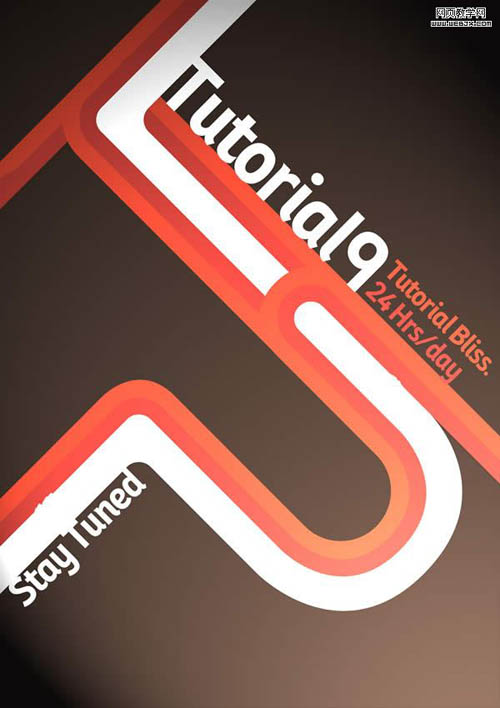
1、这个教学需要用到下面几种颜色,其实也可以按照自己的喜好来弄颜色,后面我也简单的做了一个,用的就是自己喜欢的颜色,另外也可以参考一些配色网站给出的配色数值来进行设定。

FFFFFF

c9402d

a9362f

312620背景
2、创建一个新文件 600×480 用油漆桶填充背景。然后显示网格,那个作者给出的是30px一个格大小,我觉得太小大家可以试试设成60px一个网格,大小才算正合适。
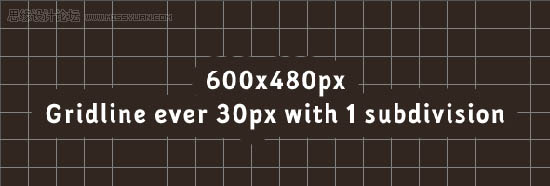
3、上面都简单,需要注意的是下面这几步!需要你开动大脑,好好理解图片的意思。本人语文不好,所以难为大家了,不说了言归正传,网格刚才已经设定好了。现在拿出钢笔,按照下面的图来画,然后用我给大家的颜色来填充。当然是新建一个层,然后在上面画咯。
下面这两图需要大家好好去理解,直线都好画,关键是怎么画出规则的曲线。这两张图是关键!
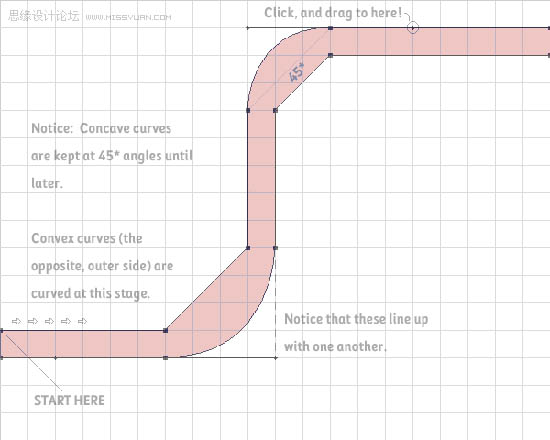

本教程的重点介绍如何用钢笔制作一些有弧度的曲线。制作过程和方法比较简单,不过前提是对钢笔工具非常熟练。教程的效果只是个参考,学会了就可以随意发挥制作出更完美的效果。
最终效果
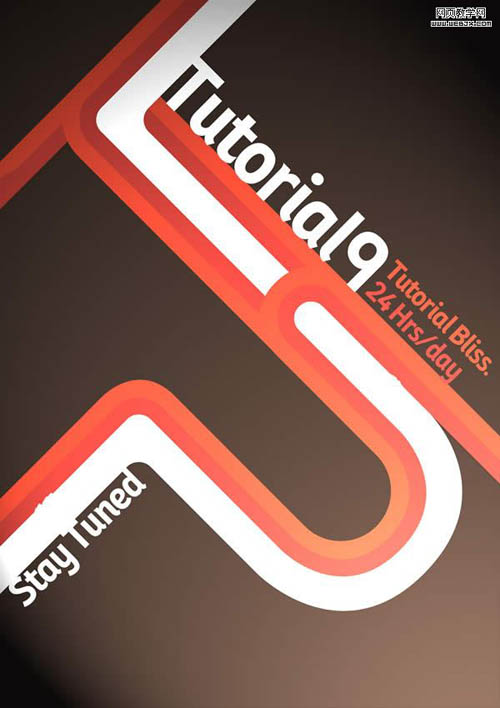
1、这个教学需要用到下面几种颜色,其实也可以按照自己的喜好来弄颜色,后面我也简单的做了一个,用的就是自己喜欢的颜色,另外也可以参考一些配色网站给出的配色数值来进行设定。
FFFFFF
c9402d
a9362f
312620背景
2、创建一个新文件 600×480 用油漆桶填充背景。然后显示网格,那个作者给出的是30px一个格大小,我觉得太小大家可以试试设成60px一个网格,大小才算正合适。
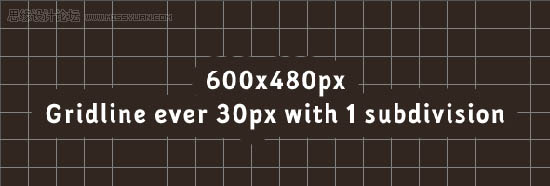
3、上面都简单,需要注意的是下面这几步!需要你开动大脑,好好理解图片的意思。本人语文不好,所以难为大家了,不说了言归正传,网格刚才已经设定好了。现在拿出钢笔,按照下面的图来画,然后用我给大家的颜色来填充。当然是新建一个层,然后在上面画咯。
下面这两图需要大家好好去理解,直线都好画,关键是怎么画出规则的曲线。这两张图是关键!
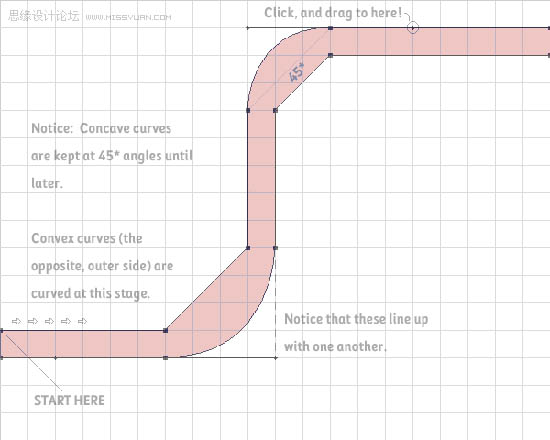

相关文章
- 抠图中比较麻烦的除了头发抠图外就属婚纱抠图,主要集中在透明白纱抠取上,本次通过一个比较简单的通道抠图方法进行白纱的透明抠取,有需要的朋友可以一试2013-06-25
Photoshop使用钢笔工具和边缘高光器快速给美女模特照片抠图
本教程Photoshop主要使用钢笔工具和边缘高光器快速给美女模特照片抠图,比较适合初学者学习,喜欢的朋友可以一起来学习2013-05-06- Photoshop使用钢笔工具绘制逼真的剃须刀刀片,喜欢的朋友可以一起试试。2013-02-25
- 本例将向朋友们介绍如何运用AI来制作一款漂亮的新货吊牌,主要通过钢笔工具、渐变填充完成叶子和水珠的制作,再通过蒙板将圆牌儿与叶子组合完成,教程讲解的比较详细,希望2013-01-07
- 本教程主要使用Photoshop绘制毛茸茸的小鸟图标,主要使用图层样式和图案来完成,喜欢的朋友一起来学习吧.2012-12-25
- 本则教程将指导我们制作一幅特色人像桌面,教程思路非常简单,类似于我们小时候的描红,唯一的难点在于如何利用好Photoshop钢笔工具。 一、打开人像照片(建议使用黑白2009-06-18
- 不需要准备纸、墨,不需要高深的绘画技巧,在Photoshop中,利用神奇的钢笔工具我们即可绘制漫画和具有中国特色的白描作品,没有压感手绘板也能画出柔和而富有变化的线2008-10-06
- 本教程是讲述Fireworks钢笔工具简单钩制图片破损边缘的一个简单教程。 副标题2008-10-05
- 下面就让程序员之家来介绍ps钢笔工具组怎么用?一起来认识这个photoshop钢笔工具。通过钢笔工具会在路径的方式来绘制矢量图形2013-07-05







最新评论